配置原因
因为windows 系统在开发阶段的各种不稳定性,导致了我不得不使用 linux 的发行版进行 python 的项目学习(貌似一般带佬都不用windows),所以我在 windows 电脑上装了一个 ubuntu 系统,接下来详细说明一下如何在 ubuntu 系统中配置相关的开发环境。
安装 pip3
为什么不先安装配置 python?:因为 python 的环境是 ubuntu 系统自带的啊(请把 linux 牛逼打在公屏上,我的 linux 的确可以做很多事情,但是苏北地区某带砖一点都不专业的专业课老师就不行,因为他贼鸡儿菜)
在 ubuntu 20.0 之后的版本中 pip 貌似已经不再集成到控制台的指令集了 ,而且用过的都懂 pip3其实就是pip的升级版 ,所以我们这次直接安装 pip3
我们可以通过以下指令来进行安装
$ sudo apt install python3-pip
在执行完成后对 pip3 进行更新
$ sudo pip3 install --upgrade pip
在指令执行完毕之后,我们可以在控制台输入 pip3 相关的指令查看当前 pip3的情况
$ pip3 list
Package Version
---------------------- -------------
apturl 0.5.2
...(省略部分信息)
配置安装 pycharm
接下来我们安装 开发 python 应用程序最常用的 ide --pycharm
安装 pycharm
首先我们访问pycharm 的官方网站:
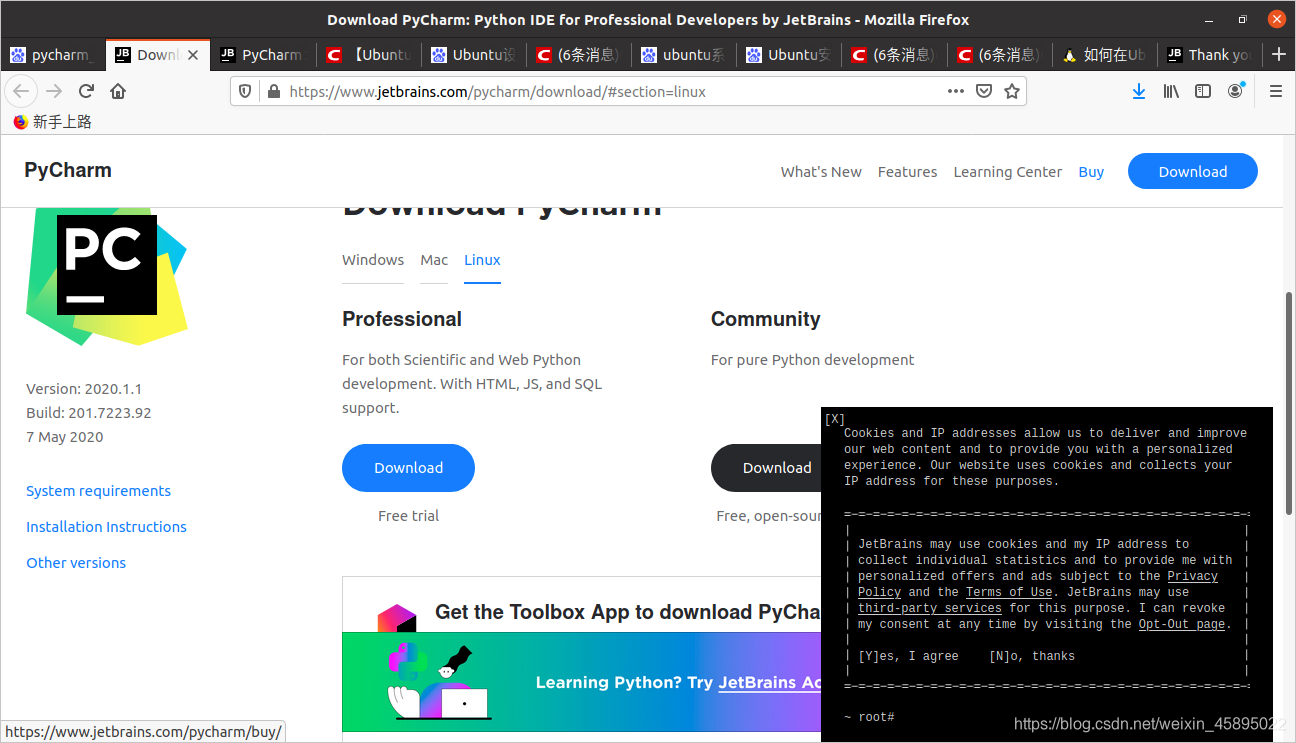
点击professional 选项卡下的download直接进行默认安装,然后会在下载好的文件夹
 接着我们打开终端:从终端进入刚刚下载好的pycharm文件的
接着我们打开终端:从终端进入刚刚下载好的pycharm文件的/bin目录
$ cd /home/martin/下载/pycharm-2020.1.1/bin/
输入命令:
$ sh ./pycharm.sh
就可以打开pycharm了(这个是创建项目的界面,刚开始是有老一套的启动界面的)
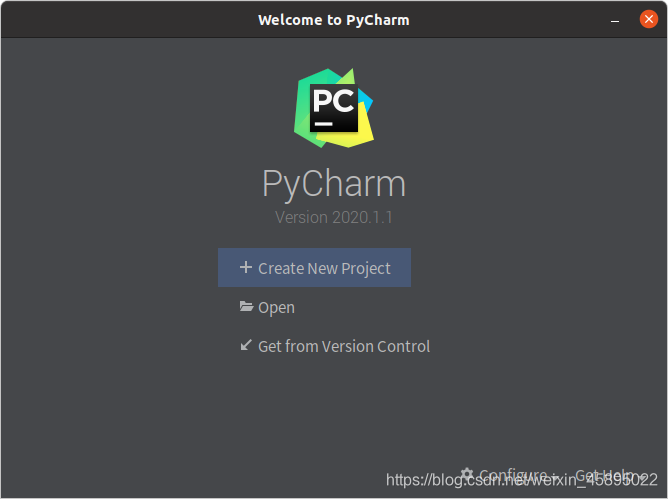
在应用中添加 pycharm 快捷启动方式
首先我们在 terminal 中打开这个目录:(该目录下存储的是所有应用程序的desktop快捷方式)
$ cd /usr/share/applications
编辑一个 pycharm 的快捷启动文件
$ gedit pycharm.desktop # 打开文件编辑界面
在打开的界面中输入以下配置
[Desktop Entry]
Type = Application # 应用程序类型
Name =pycharm # 应用程序名称
Exec = /home/martin/下载/pycharm-2020.1.1/bin/pycharm.sh # 应用程序启动脚本路径
Icon = /home/martin/下载/pycharm-2020.1.1/bin/pycharm.png # 应用程序图标存储路径
Terminal=false # 是否在终端中打开
Categories=Pycharm # 应用程序类型
保存退出(注意编辑这个文件需要 root 权限)建议使用 root 身份编辑这个文件
然后我们就可以在 application 的对应窗口看到 pycharm 的启动图标了(建议添加到收藏夹)